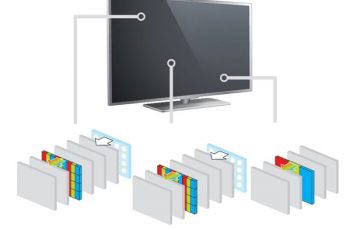Microsoft lanza muchas actualizaciones para Windows 10 regularmente para que pueda aumentar la seguridad y mejorar la eficiencia de trabajo del dispositivo. Sin embargo, esto a veces se vuelve molesto para los usuarios de Windows cuando provoca la aparición de diferentes códigos de identificación en sus pantallas.
actualizacion de Windows Error 0x800f0805 Es uno de los problemas a los que se han enfrentado varios usuarios en los últimos días. Debe solucionar este problema lo antes posible, ya que indica fallas en el sistema y puede causar más daño si se ignora.
El motivo del error de actualización 0x800f0805 puede ser varios pero presumiblemente aparece cuando las actualizaciones de Windows no funcionan como deberían. Entonces, si se ve afectado, vaya a la sección a continuación y siga las soluciones que hemos enumerado a continuación. Este código de error se entrega mediante un mensaje que dice:
No se pudieron completar los cambios. Reinicie su computadora y vuelva a intentarlo.
Código de error: 0x800f0805
Encuentre y corrija errores de Windows automáticamente a través de la herramienta de reparación de PC – «Restoro».
Contenidos
- Resolver el error de actualización de Windows 0x800f0805
- 1]Ejecute el solucionador de problemas de Windows Update
- 2]Use la herramienta DISM para corregir el error 0x800f0805
- 3]Ejecutar escaneo SFC
- 4]Restablecer componentes de actualización de Windows
- 5]Use la herramienta de creación de Windows Media
- 6]Descargar e instalar actualizaciones manualmente
- 7]Reinicie su PC para corregir el error 0x800f0805
Restaurante es una excelente herramienta de reparación que encuentra y corrige diferentes códigos de error automáticamente en el sistema operativo Windows. Tener esta herramienta protegerá su PC de códigos maliciosos, fallas de hardware y varios otros errores. Además, esto también garantiza que utilice su PC al máximo de sus funciones y rendimiento. Vea cómo usar esta herramienta:
- Primero, descargue el RESTAURAR PC REPARAR Tool visitando su sitio web oficial.
- Haga clic en Iniciar escaneo y esta herramienta comenzará a buscar inmediatamente cualquier problema que haya en su PC.
- Una vez que se complete el escaneo, presione el botón Reparar todo para resolver los problemas que afectan la seguridad y el rendimiento de su dispositivo.
lista de contenido
- Ejecute el Solucionador de problemas de actualización de Windows
- Usar la herramienta DISM
- Ejecutar escaneo SFC
- Restablecer componentes de actualización
- Utilice la herramienta de creación de Windows Media
- Descargar e instalar actualizaciones manualmente
- Reinicie su PC
Resolver el error de actualización de Windows 0x800f0805
Para corregir el error de actualización de Windows 0x800f0805, pruebe las soluciones que se enumeran a continuación:
1]Ejecute el solucionador de problemas de Windows Update
De las diversas resoluciones, el Solucionador de problemas de pantalla azul es otra utilidad potencial para solucionar la causa raíz del error 0x800f0805. Esta utilidad no puede resolver todos los problemas, pero es un buen lugar para comenzar si encuentra problemas relacionados con su computadora o sistema operativo. He aquí cómo hacerlo:
- Haga clic con el botón derecho en el botón Inicio y seleccione el Definiciones opción.
- abre el Actualización y seguridad categoría y llegar a Solución de problemas sección.
- Mover a la derecha y seleccionar actualizacion de Windows.
- haga clic en el Ejecute el solucionador de problemas botón.
- Esto tomará algún tiempo para completar el proceso.
- Cuando haya terminado, haga clic en próximo botón.
- Reinicie el sistema para que los cambios surtan efecto.
2]Use la herramienta DISM para corregir el error 0x800f0805
La administración y el mantenimiento de imágenes de implementación (DISM) es una aplicación integrada que puede corregir el error 0x800f0805 mediante la reparación de archivos de imagen de Windows dañados, incluida la configuración de Windows. Por lo general, puede solucionar varios problemas asociados con el sistema operativo Windows. Para ejecutar la solución alternativa, siga las instrucciones:
- Presione las teclas Windows + R para abrir el cuadro de diálogo Ejecutar.
- En el cuadro de diálogo, escriba «cmd» y presione Ctrl + Mayús + Intro juntos.
- Cuando el UAC se lo indique, haga clic en el sí botón.
- En el símbolo del sistema elevado, escriba la siguiente URL y presione Entrar –
DISM.exe /online /Imagen de limpieza /Restorehealth
- Esto llevará un tiempo, así que mantén la paciencia y espera.
3]Ejecutar escaneo SFC
Si el método anterior no funciona para usted, intente corregir este error utilizando la herramienta Comprobador de archivos del sistema. Esta aplicación le permite buscar archivos de sistema de Windows dañados y restaurarlos. Lea la sección a continuación para reparar los archivos del sistema perdidos o dañados:
sfc /escanear ahora
- Pulse la tecla Intro para comprobar los archivos del sistema
- Cuando se complete el proceso, salga de la ventana de ejecución.
- Ahora, intente actualizar su dispositivo.
4]Restablecer componentes de actualización de Windows
A veces, los componentes de actualización de Windows defectuosos o dañados también pueden causar el error de actualización 0x800f0805. Para solucionar el problema, debe restablecerlos manualmente utilizando el símbolo del sistema y sus comandos. Para hacer esto, siga las pautas provistas:
- Abra un símbolo del sistema elevado.
- Escriba los siguientes comandos uno por uno y presione Ingresar después de cada.
bits de parada de red net stop wuauserv net stop appidsvc net stop cryptsvc ren %systemroot%SoftwareDistribution SoftwareDistribution.bak ren %systemroot%system32catroot2 catroot2.bak bits de inicio de red net start wuauserv net start appidsvc net start cryptsvc
- Reinicie la computadora e intente actualizar el sistema operativo Windows.
- Compruebe si esto resuelve el problema y corrige el código de error de Windows Update 0x800f0805.
5]Use la herramienta de creación de Windows Media
Si las soluciones anteriores fallan por algún motivo, existen algunas soluciones para solucionar este problema. La herramienta de creación de medios es uno de los mejores métodos para mantener actualizado manualmente su sistema sin depender de Windows Update. El propósito principal de usar esta herramienta es crear controladores de arranque para la instalación del sistema. Aunque también se puede utilizar para descargar actualizaciones. Ver cómo –
- En primer lugar, necesitas Descargar herramienta de creación de medios.
- Haga clic derecho en la herramienta descargada y seleccione Ejecutar como administrador.
- Cuando UAC lo indique en la pantalla, haga clic en sí para dar su consentimiento.
- Aceptar avisos aplicables y términos de licencia.
- Seleccione Actualizar esta PC ahora y golpea el próximo botón.
6]Descargar e instalar actualizaciones manualmente
Si aún enfrenta el error de actualización de Windows 0x800f0805, en este caso puede instalar la actualización manualmente, lo que sin duda sería efectivo. Dado que el error con este código aparece principalmente en las actualizaciones acumulativas, debe descargar la actualización desde el mismo sitio web. Para hacer esto, siga las pautas a continuación:
- Abra la configuración de Windows usando ganar + yo juntos.
- Seleccione Actualización y seguridad > actualizacion de Windows sección.
- Vaya al panel derecho y haga clic en Buscar actualizaciones botón.
- Anote el código de ID de actualización del problema.
- Abierto Catálogo de actualizaciones de Microsoft usando el borde navegador.
- Parece que Microsoft ha bloqueado el acceso a otros navegadores.
- Escribe el Código de identificación en la barra de búsqueda y presiona Ingresar.
- Descargue e instale la actualización y reinicie su PC con Windows 10.
7]Reinicie su PC para corregir el error 0x800f0805
Desafortunadamente, si ninguna de las soluciones anteriores funciona para usted y aún le molesta el error de actualización 0x800f0805, entonces puede restablecer su PC a los valores de fábrica. Esto puede parecer una gran tarea, pero solo toma unos minutos y no perderá ninguno de sus datos. Para restablecer su PC con Windows 10, consulte los pasos a continuación:
- Abra la aplicación Configuración utilizando los métodos explicados anteriormente.
- Ir al Actualización y seguridad sección.
- haga clic en el Recuperación opción, disponible en el panel izquierdo.
- En el lado derecho, haga clic en comienzo botón debajo Reinicie esta PC.
- clickea en mantener mis archivos.
- Esto eliminará todas las aplicaciones instaladas pero conservará sus archivos personales.
- Ahora, siga las instrucciones en pantalla para completar el proceso.
Eso es todo, espero que esta guía te haya resultado útil. Puedes compartir tus comentarios en la sección de comentarios.